Panduan Aktivasi Keamanan (MFA)
Langkah-langkah untuk mengamankan akun UIIGateway Anda dengan Multi-Factor Authentication.
Apa itu MFA?
Multi-Factor Authentication (MFA) adalah cara untuk melindungi akun Anda dengan menambahkan langkah keamanan ekstra saat Anda login. Anggap saja seperti kunci ganda pada pintu rumah. Setelah memasukkan kata sandi (kunci pertama), sistem akan meminta bukti kedua, misalnya kode unik yang dikirimkan ke ponsel Anda.
Mengapa MFA Penting?
Kata sandi bisa saja hilang, dicuri, atau mudah ditebak. Dengan adanya MFA (kunci kedua), akun Anda akan jauh lebih aman. Sekalipun ada orang lain yang berhasil mengetahui kata sandi Anda, mereka tetap tidak akan bisa masuk karena tidak memiliki akses ke kode verifikasi di ponsel Anda.
Manfaat MFA
- Perlindungan Ganda: Akun Anda jadi punya lapisan pelindung ganda, cara paling efektif untuk menjaga keamanan data.
- Mencegah Akses Ilegal: Mencegah pihak yang tidak bertanggung jawab masuk ke akun, sekalipun mereka tahu kata sandi.
- Memberi Ketenangan: Orang Tua/Wali bisa lebih tenang karena tahu bahwa informasi mengenai putra/putrinya di UII terlindungi dengan sangat baik.
Login ke Laman Pendaftaran Token
Langkah pertama adalah masuk ke sistem pendaftaran token MFA.
- Akses laman totp.uii.ac.id melalui browser.
- Login menggunakan akun UIIGateway Anda (NIU dan password).
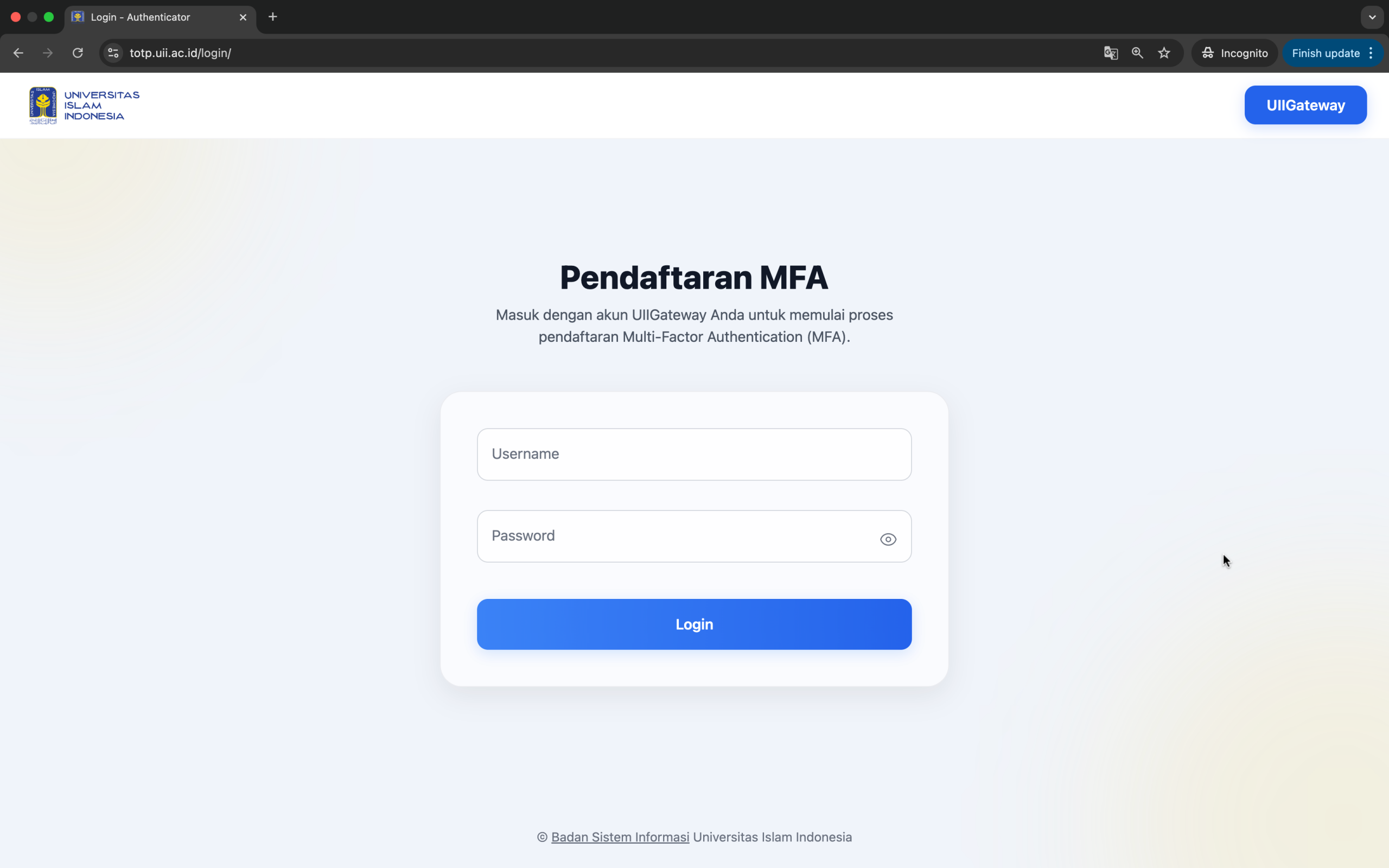

Daftarkan Autentikator
Pastikan nomor WhatsApp Anda benar untuk memulai proses pendaftaran perangkat.
- Pastikan nomor WhatsApp yang tertera aktif.
- Jika nomor tidak sesuai, hubungi IT Support BSI UII di 08124441414 atau klik di sini.
- Klik tombol Daftarkan Autentikator untuk menerima kode verifikasi.
Masukkan Kode Verifikasi
Salin kode yang Anda terima melalui WhatsApp untuk melanjutkan.
- Buka pesan WhatsApp dari IT Support BSI UII.
- Salin kode verifikasi dan masukkan pada kolom yang tersedia di halaman web.
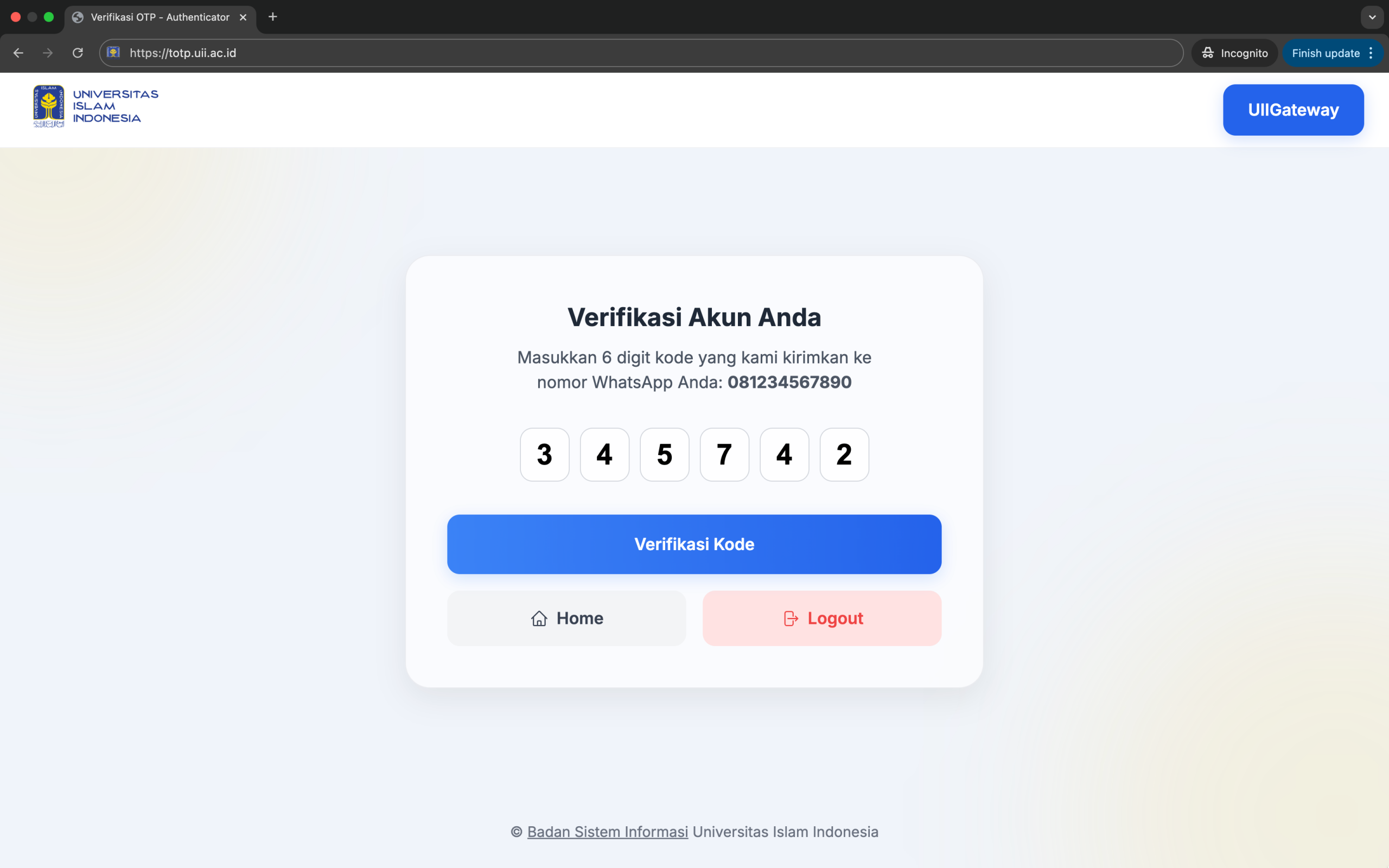
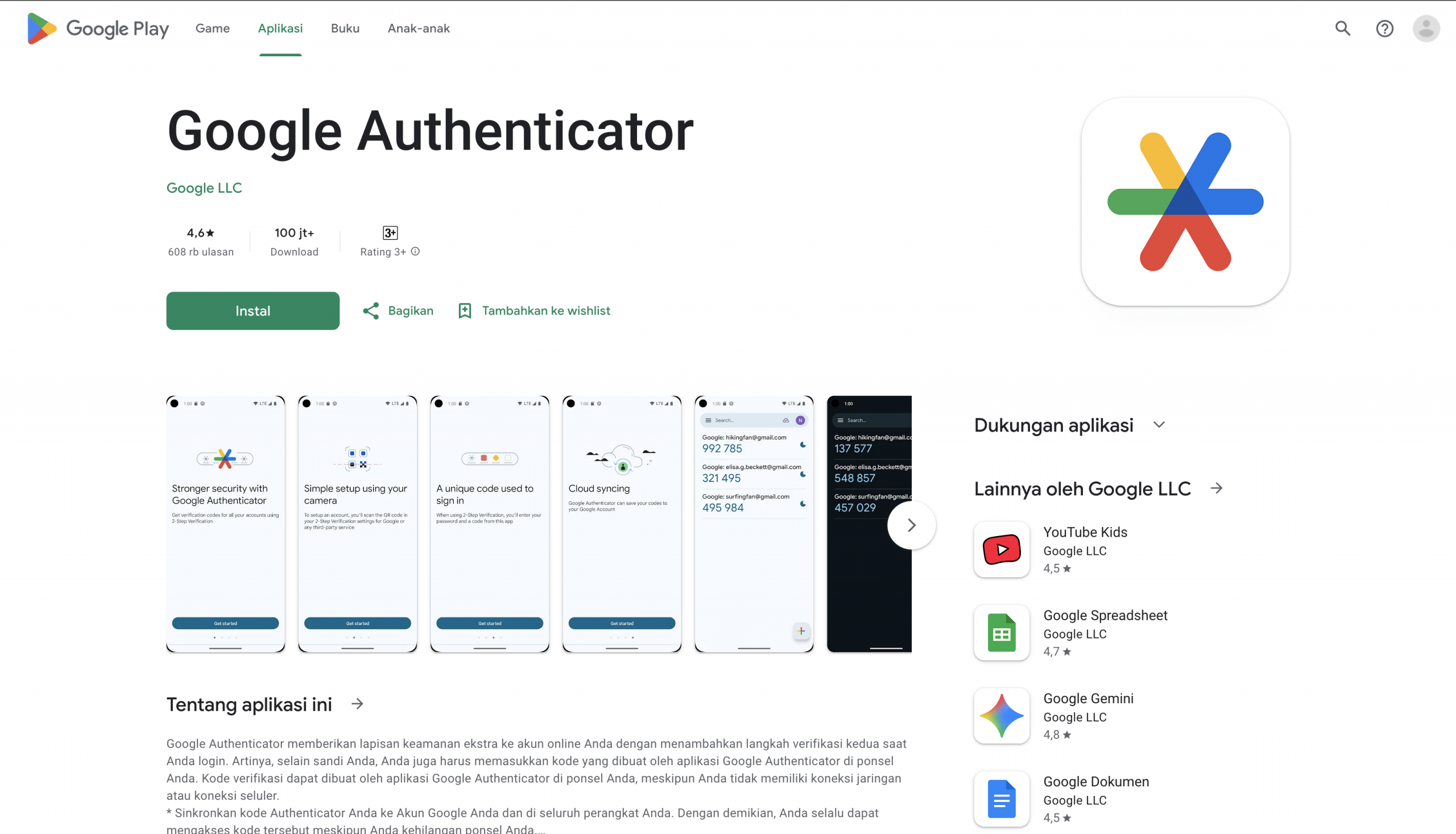
Siapkan Google Authenticator
Anda memerlukan aplikasi authenticator untuk menghasilkan kode token.
- Instal aplikasi Google Authenticator dari Play Store (Android) atau App Store (iOS).
- Buka aplikasi setelah terinstal.
Pindai Kode QR
Hubungkan akun UIIGateway Anda dengan aplikasi authenticator.
- Setelah verifikasi WhatsApp, QR Code akan muncul di layar.
- Di aplikasi Google Authenticator, klik tombol "+" lalu pilih "Pindai kode QR".
- Arahkan kamera ponsel Anda ke QR Code di layar komputer.
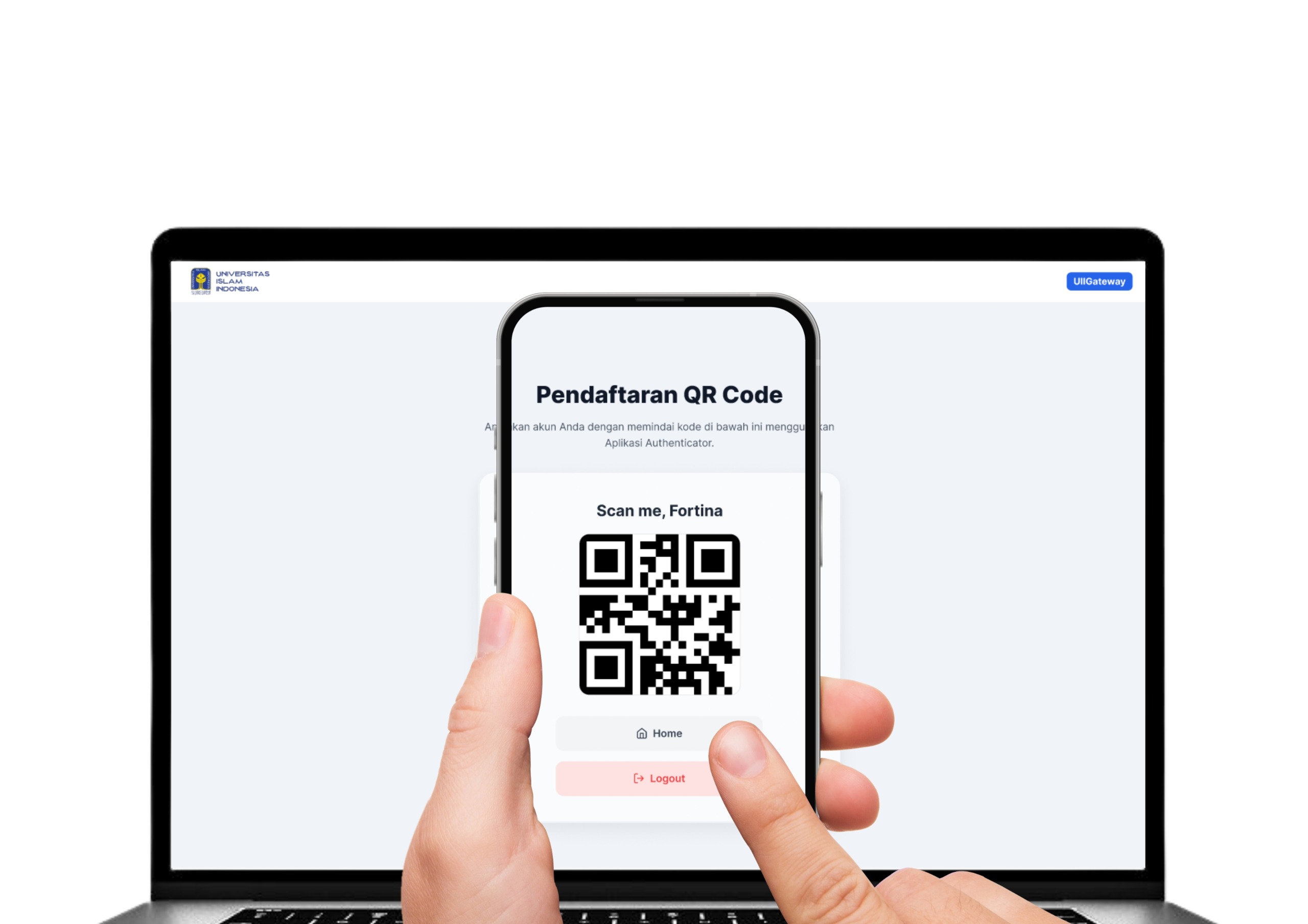
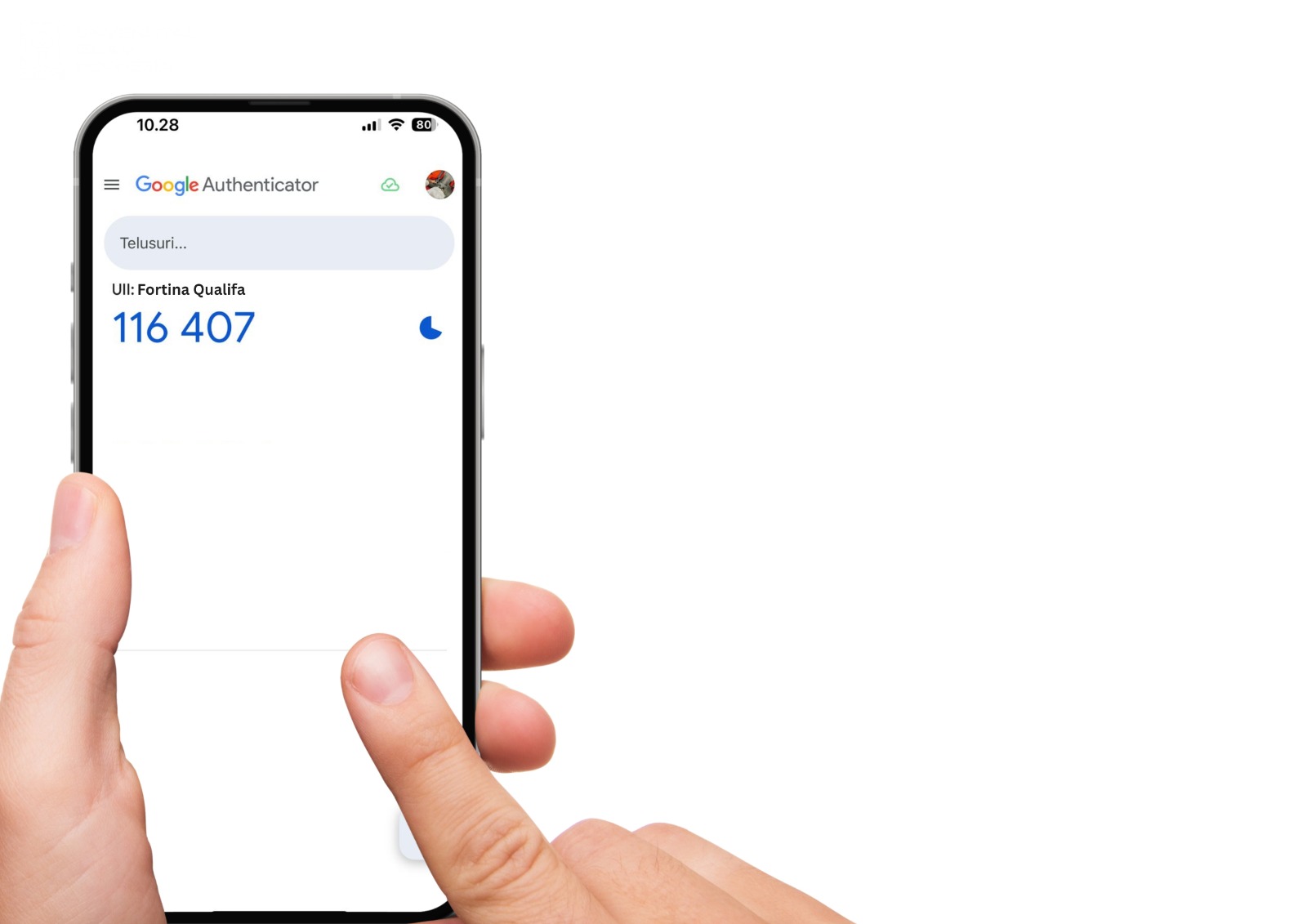
Gunakan Kode Token
Setelah berhasil, aplikasi akan menampilkan kode token yang siap digunakan.
- Aplikasi Google Authenticator akan menampilkan kode token 6 digit yang berganti setiap 30 detik.
- Kode inilah yang akan Anda gunakan setiap kali login ke UIIGateway sebagai kunci keamanan kedua.
Frequently Asked Questions (FAQ)
Jika Anda mengalami kendala atau memiliki pertanyaan lebih lanjut, jangan ragu untuk menghubungi tim IT Support kami.
- WhatsApp: 08124441414
- Email: [email protected]
- Kunjungan Langsung: Gedung GBPH Prabuningrat (Rektorat), Lantai 4
Video Tutorial
Untuk pemahaman yang lebih visual, kami telah menyiapkan video tutorial yang menjelaskan proses aktivasi MFA langkah demi langkah.
Aktivasi Selesai!
Selamat! Akun Anda sekarang lebih aman. Setiap kali login ke UIIGateway, Anda akan diminta memasukkan kode dari aplikasi Google Authenticator.
Kembali ke Halaman Utama

